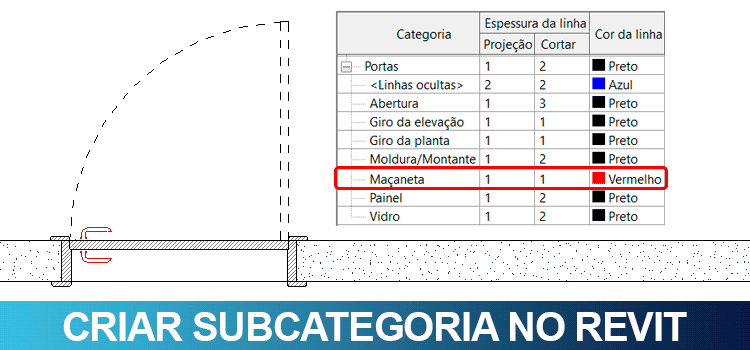Criar subcategorias no Revit permite controlar a visibilidade e os gráficos de elementos específicos dentro de uma categoria do seu projeto. Aprenda agora!
No Revit os elementos do seu projeto são organizados em categorias, que incluem paredes, portas, janelas, pisos, dutos, mobiliário e diversos outros itens. Através das categorias podemos controlar o comportamento gráfico e a visibilidade dos elementos.
Para controlar o comportamento gráfico (Espessura, cores e tipos de linhas) você pode ir até a aba Gerenciar, painel Configurações e clicar em Estilo de objeto.

Na janela Estilos de objetos temos na coluna a esquerda todas as categorias disponíveis dentro do Revit.
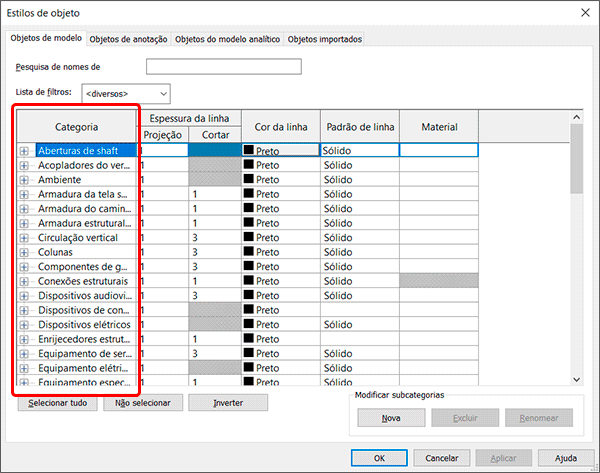
As configurações realizadas na janela Estilo de objeto são fundamentais para a correta impressão do seu projeto. Pois aqui definimos regras que afetam como os objetos são exibidos em todas as vistas do seu projeto.
Se quiser aprender mais sobre peso gráfico e impressão no Revit vou deixar um artigo completo sobre o tema logo abaixo:
PESO GRÁFICO E ESPESSURA DE LINHA – REVIT
Outro controle que as categorias no Revit nos oferece é o controle de visibilidade e sobreposição de gráficos, que pode ser acessado na aba Vista, painel Gráficos e clica em Visibilidade/Gráficos.
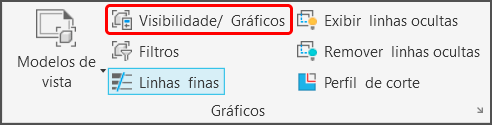
Na janela Visibilidade/Sobreposição de gráficos também temos acesso a todas as categorias de elementos do Revit, a diferença é que aqui as alterações gráficas afetam exclusivamente a vista atual.
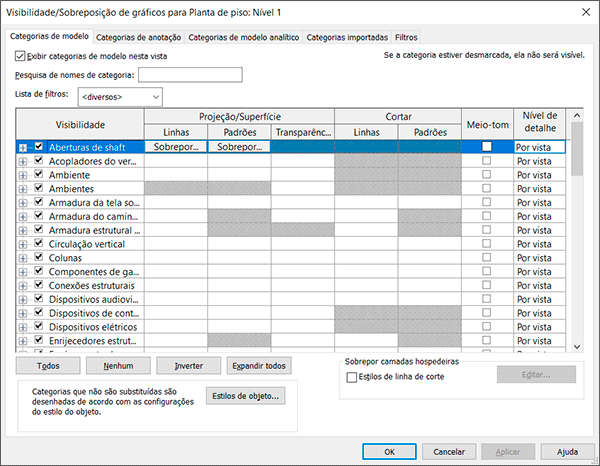
Se quiser saber mais sobre como usar e configurar a janela Visibilidade/sobreposição de gráficos em detalhes vou deixar o link para um artigo completo logo abaixo:
VISIBILIDADE E SOBREPOSIÇÃO DE GRÁFICOS NO REVIT
No Revit, as categorias fazem parte de uma lista predefinida, isto é, não é possível criar novas categorias e nem excluí-las, o que em um primeiro momento pode se mostrar um problema, uma vez que o objeto inteiro segue a mesma regra.
Como assim?
Em uma família simples, como uma coluna, deixar um único tipo de linha, cor e espessura não é um problema, pois conseguimos entender a geometria de forma simples e clara.
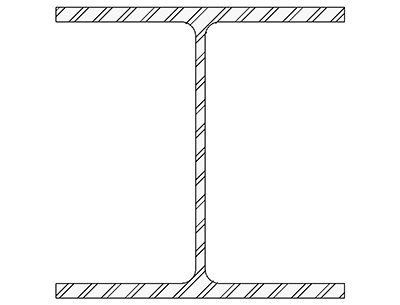
Porém algumas famílias possuem uma maior gama de elementos, de forma que seria mais interessante representar cada um dos seus componentes de forma independente, com diferentes tipos de linha, cores e espessuras.
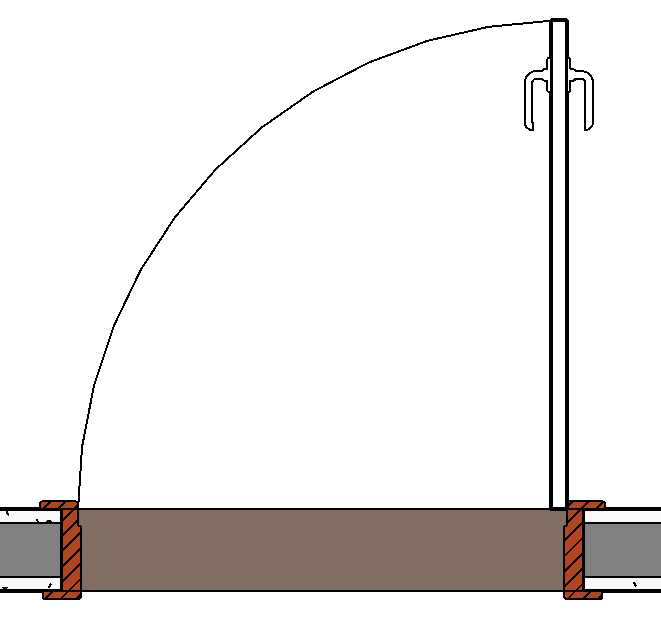
Agora vamos conferir as categorias que mostrei como exemplo (Coluna e porta). Vou acessar a janela Editar tipo novamente. Observe que temos um ícone de “+” que permite expandir a categoria.
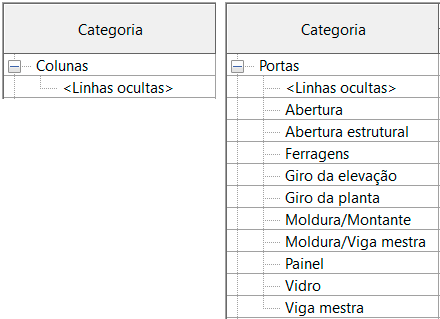
Para um melhor controle gráfico das geometrias, os campos abaixo da categoria são as subcategorias, que oferecem um controle gráfico independente, ou seja, você pode definir o tipo, espessura e cor das linhas separadamente.
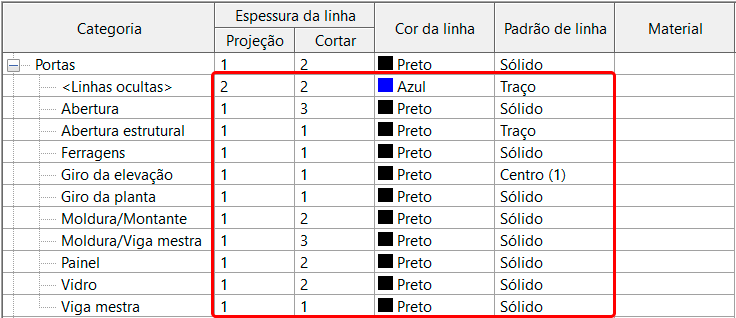
Mas do que adianta? Eu não posso criar novas categorias!
Realmente, não é possível criar novas categorias, mas é possível criar subcategorias! Desta forma podemos controlar as os tipos de linha, espessura e cores de forma personalizada.
Criar subcategoria no Revit
Para criar uma subcategoria no Revit, vou trabalhar um exemplo simples, onde quero controlar o peso gráfico da maçaneta de uma porta.
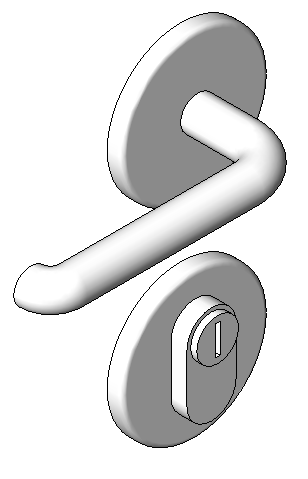
Vou usar uma família de porta que já possui uma maçaneta. Selecione a família e clique em Editar Família no painel Modificar | Portas.
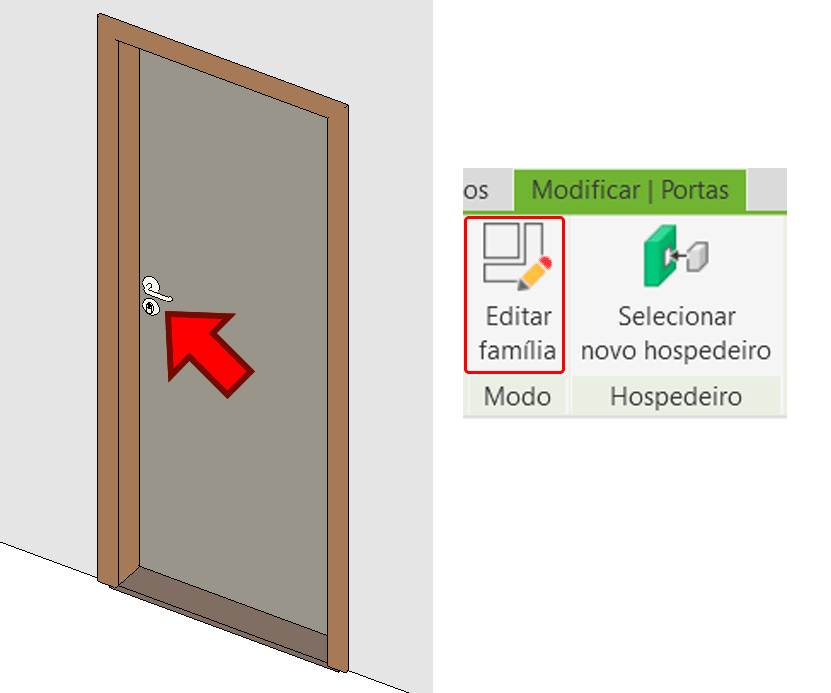
Dentro da família da porta, localize a maçaneta. Selecione e clique em Editar família novamente (a maçaneta é uma família aninhada, isto é, uma família dentro da família da porta).
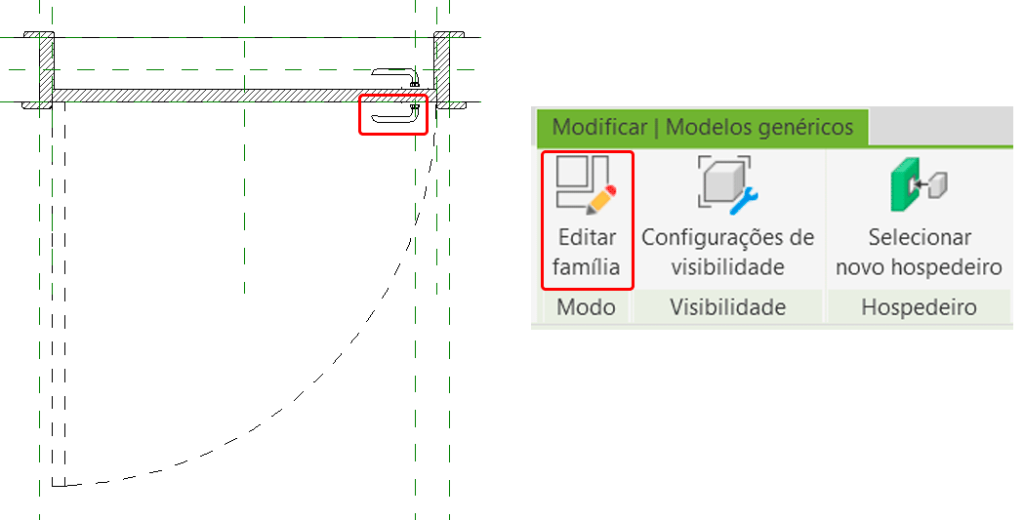
Dentro da família da maçaneta, precisamos definir qual a Categoria vai “comandar” as propriedades gráficas da maçaneta.
Neste exemplo vou trabalhar com a Categoria porta, por isso o primeiro passo é abrir o arquivo da família da maçaneta e na aba Criar, painel Propriedades clique em Categoria e parâmetros de família.
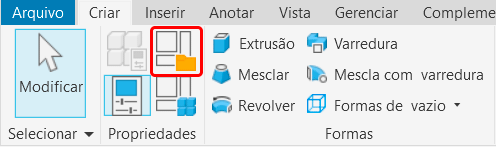
Na janela Categoria e parâmetros de família altere a categoria da família para Porta (basta selecionar a categoria porta e clicar em ok).
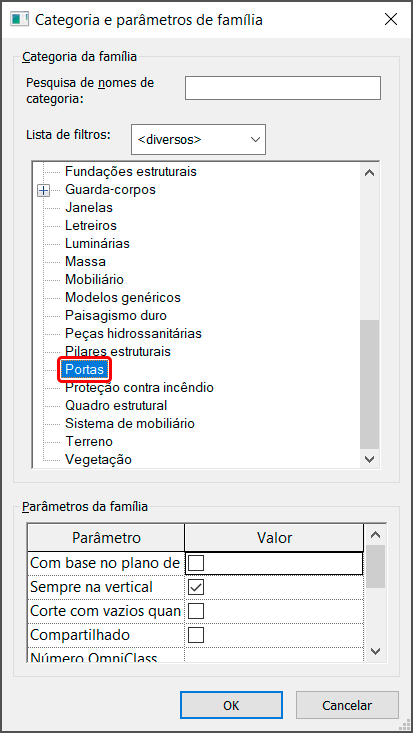
A próxima etapa é ir até a aba Gerenciar e no painel Configurações clique em Estilos de objeto.
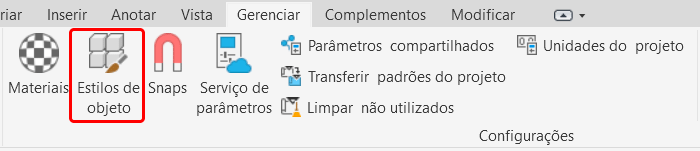
Na janela Estilos de objeto a categoria porta já foi associada a família, desta forma podemos visualizar todas as suas subcategorias.
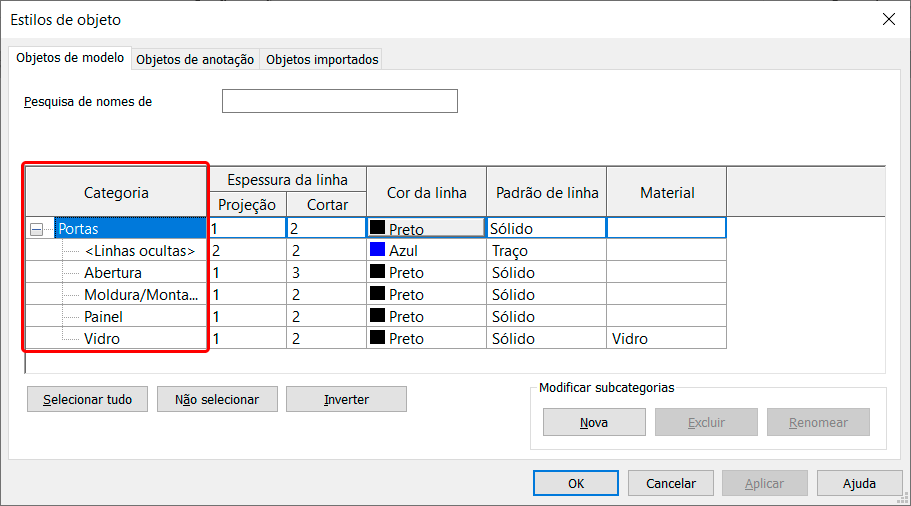
Porém não temos uma subcategoria “maçaneta”, então no campo Modificar subcategorias clique em Nova.
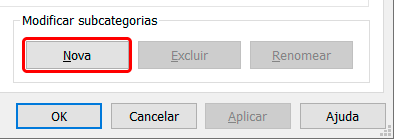
Na janela Nova Subcategoria digite o nome desejado, no meu caso, Maçaneta. Confira se no campo Subcategorias está indicado Portas e clique em ok.
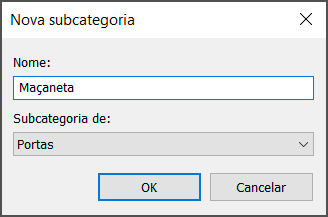
Observe que foi adicionada a subcategoria Maçaneta, onde agora podemos controlar a sua configuração gráfica de forma independente.
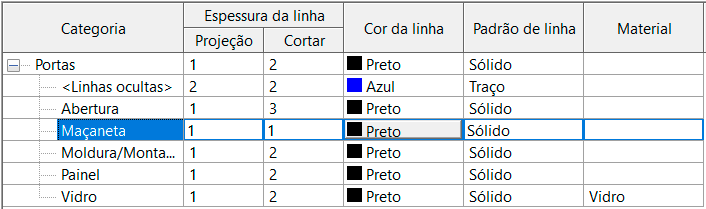
A coluna Espessura de linha é dividida em duas, onde a opção Projeção controla a espessura da linha em vistas de elevação ou 3D e a coluna Cortar em vistas como planta baixa e cortes. As demais colunas são auto explicativas, onde podemos escolher a cor da linha e tipo de linha.
Para testarmos a eficiência da nossa subcategoria, vou apenas alterar a cor da linha para vermelho.
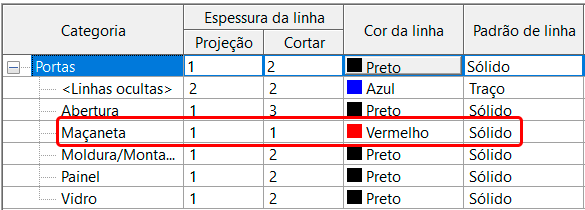
Por fim, e não menos importante, precisamos atribuir esta categoria as geometrias da maçaneta, então selecione as geometrias que fazem parte da maçaneta e na paleta Propriedades, no campo Dados de identidade selecione a Categoria Maçaneta.
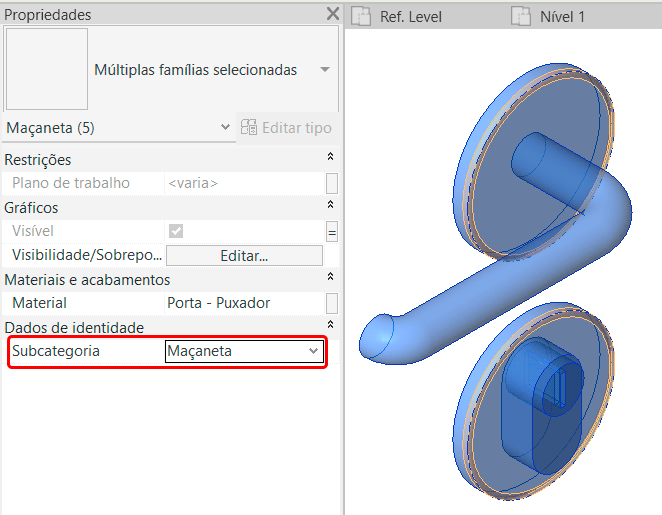
Observe que imediatamente os contornos da família já ficaram em vermelho.
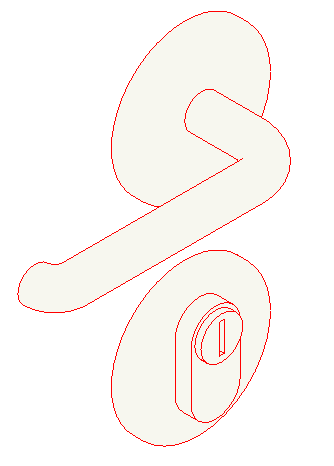
Salve a família e no painel Editor de família clique em Carregar no Projeto. Selecione a família da porta na janela Carregar no projeto.
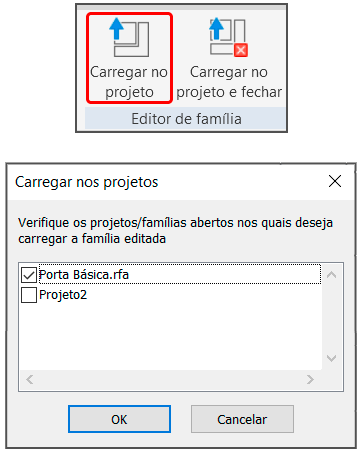
Será exibida uma janela informando que a família já existe, clique em Substituir a versão existente e seus valores de parâmetros.
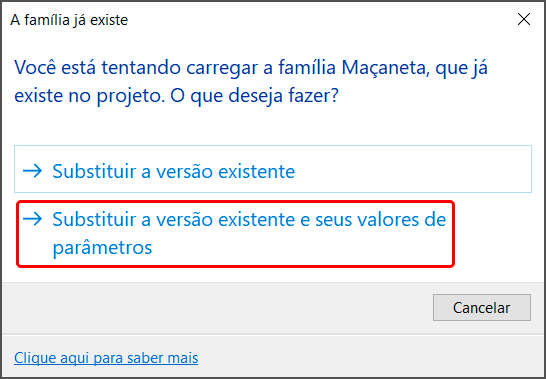
Observe que a maçaneta já foi exibida em vermelho dentro da família.
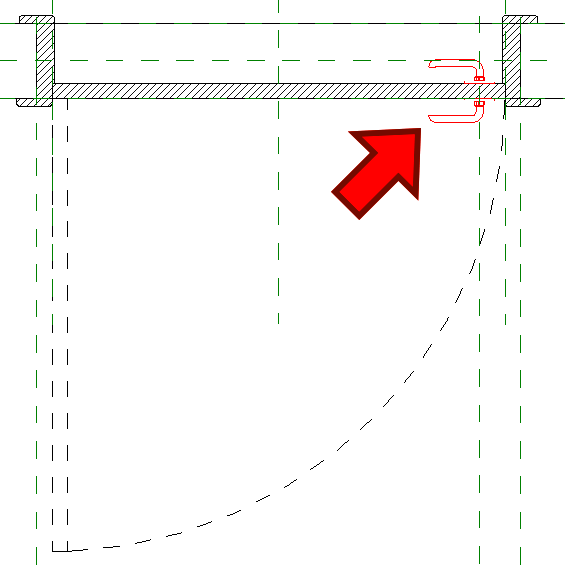
Agora você pode carregar esta família em qualquer projeto de forma que o controle gráfico da maçaneta pode ser realizado de forma independente!
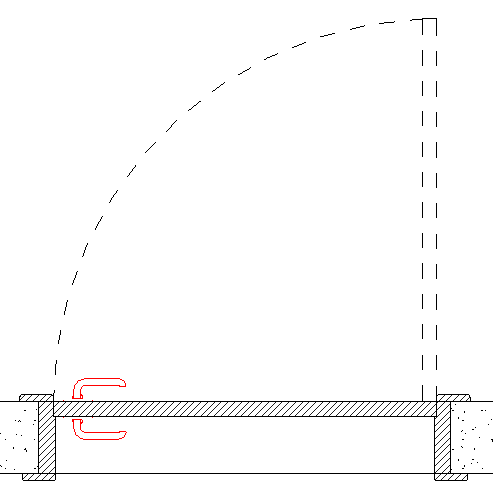
Lembrando que uma vez carregada a família no seu projeto não é necessário entrar no editor de família para alterar as propriedades gráficas. Basta acessar o Editor de tipos (Aba gerenciar) ou alterar a Visibilidade / Gráficos (Aba Vista) da porta.
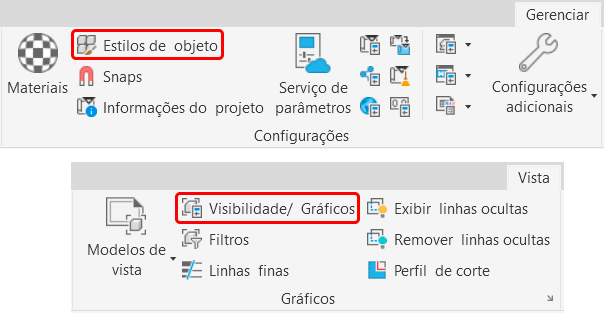
Agora a subcategoria maçaneta faz parte desta família e pode ser alterada sempre que necessário.
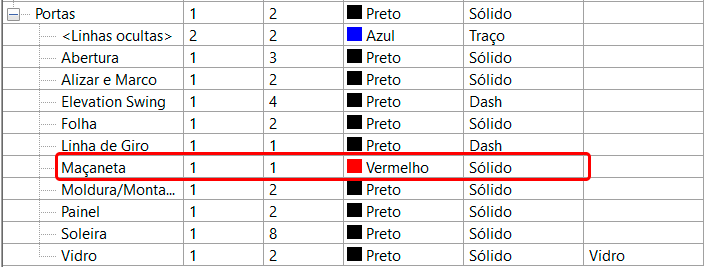
Conclusão
Subcategoria é um recurso que oferece um controle gráfico de elementos específicos das suas famílias, permitindo uma maior customização do seu projeto!
Tem alguma dúvida sobre o processo de criação de subcategorias ou alguma outra sugestão? Compartilhe sua dúvida, ela pode virar uma publicação exclusiva!
Gostou? Assine nossa Newsletter e seja avisado por e-mail quando saírem novas publicações!
Curtam nossa página! Facebook! E não esqueça de fazer uma avaliação da página!
Participem do nosso grupo! Grupo QualifiCAD
Dúvidas? Comentem!
Apoie o QualifiCAD!
Se este conteúdo foi útil para você, considere apoiar o projeto!
Toda contribuição ajuda a manter o site gratuito, sem anúncios, e a levar mais conhecimento a todos.
Escaneie o QR Code abaixo ou Envie um Pix para apoiar o QualifiCAD!

📲 Siga o QualifiCAD nas redes sociais e acompanhe nossas atualizações:

💬 Deixe seu comentário abaixo e participe da conversa! Sua opinião é importante!!